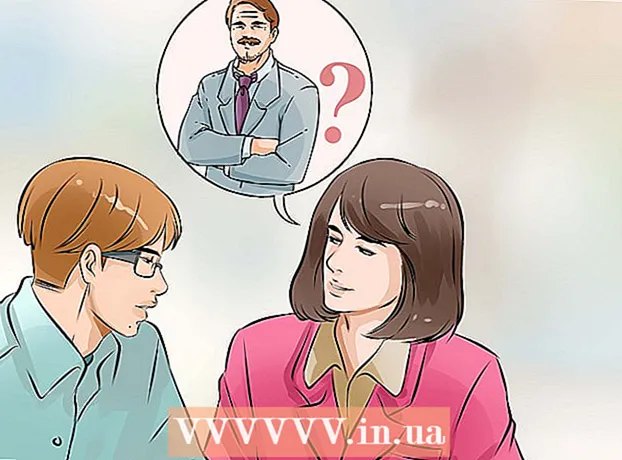Autora:
Bobbie Johnson
Data De La Creació:
9 Abril 2021
Data D’Actualització:
26 Juny 2024

Content
- Passos
- Mètode 1 de 3: copieu els fitxers a una carpeta nova
- Mètode 2 de 3: fer servir l'aplicació Inici i sincronització
- Mètode 3 de 3: utilització de complements
Aquest article us mostrarà com copiar una carpeta a Google Drive fent còpies dels fitxers d’una carpeta nova a Google Drive o copiant la carpeta a l’aplicació d’inici i sincronització en un ordinador Windows o Mac.
Passos
Mètode 1 de 3: copieu els fitxers a una carpeta nova
 1 Seguiu aquest enllaç: https://drive.google.com. Si heu iniciat la sessió automàticament al vostre compte, se us dirigirà a la pàgina de contingut de Google Drive.
1 Seguiu aquest enllaç: https://drive.google.com. Si heu iniciat la sessió automàticament al vostre compte, se us dirigirà a la pàgina de contingut de Google Drive. - Premeu Aneu a Google Drive i inicieu sessió al vostre compte, si no ha passat automàticament.
 2 Feu doble clic a la carpeta que voleu copiar. Feu doble clic a una carpeta amb el botó esquerre del ratolí per obrir-la.
2 Feu doble clic a la carpeta que voleu copiar. Feu doble clic a una carpeta amb el botó esquerre del ratolí per obrir-la.  3 Seleccioneu tots els fitxers. Desplaceu-vos fins a la part inferior del contingut de la carpeta i feu clic a Ctrl+A (Windows) o ⌘ Ordre+A (Mac) per seleccionar tots els fitxers de la carpeta.
3 Seleccioneu tots els fitxers. Desplaceu-vos fins a la part inferior del contingut de la carpeta i feu clic a Ctrl+A (Windows) o ⌘ Ordre+A (Mac) per seleccionar tots els fitxers de la carpeta. - Assegureu-vos que només seleccioneu fitxers i no carpetes. Si heu seleccionat carpetes, desseleccioneu-les.
 4 Feu clic dret sobre qualsevol fitxer i seleccioneu Crea una còpia. Això copiarà tots els fitxers seleccionats prèviament. El nom original de cada fitxer copiat anirà precedit de la paraula "Copia".
4 Feu clic dret sobre qualsevol fitxer i seleccioneu Crea una còpia. Això copiarà tots els fitxers seleccionats prèviament. El nom original de cada fitxer copiat anirà precedit de la paraula "Copia". - Si teniu un Mac amb ratolí tàctil o ratolí Apple amb un sol botó, feu servir dos dits per fer clic a una carpeta o manteniu premuda una tecla Control i feu clic amb el botó esquerre.
 5 Feu clic amb el botó dret sobre qualsevol fitxer ressaltat i seleccioneu Moure's cap a. Apareixerà un menú desplegable.
5 Feu clic amb el botó dret sobre qualsevol fitxer ressaltat i seleccioneu Moure's cap a. Apareixerà un menú desplegable.  6 Aneu a la ubicació on voleu crear la nova carpeta. Premeu
6 Aneu a la ubicació on voleu crear la nova carpeta. Premeu  per sortir de la carpeta actual i seleccionar la ubicació on voleu crear una còpia de la carpeta.
per sortir de la carpeta actual i seleccionar la ubicació on voleu crear una còpia de la carpeta.  7 Feu clic a la icona "Carpeta nova". És una icona de carpeta amb el signe "+" a l'extrem inferior dret del menú desplegable.
7 Feu clic a la icona "Carpeta nova". És una icona de carpeta amb el signe "+" a l'extrem inferior dret del menú desplegable.  8 Introduïu un nom per a la nova carpeta i premeu ✓. Anomeneu aquesta carpeta de la mateixa manera que l'anterior o d'una manera totalment diferent. Quan feu clic a la marca de selecció, crearà una carpeta nova amb el nom especificat.
8 Introduïu un nom per a la nova carpeta i premeu ✓. Anomeneu aquesta carpeta de la mateixa manera que l'anterior o d'una manera totalment diferent. Quan feu clic a la marca de selecció, crearà una carpeta nova amb el nom especificat.  9 Premeu Passa a aixòper moure els fitxers seleccionats a una carpeta nova. Ara tindreu una còpia de la carpeta amb els mateixos fitxers.
9 Premeu Passa a aixòper moure els fitxers seleccionats a una carpeta nova. Ara tindreu una còpia de la carpeta amb els mateixos fitxers.
Mètode 2 de 3: fer servir l'aplicació Inici i sincronització
 1 Instal·leu el programa d’inici i sincronització. Si encara no ho heu fet, seguiu l'enllaç https://drive.google.com i descarregueu l'aplicació al vostre ordinador:
1 Instal·leu el programa d’inici i sincronització. Si encara no ho heu fet, seguiu l'enllaç https://drive.google.com i descarregueu l'aplicació al vostre ordinador: - Premeu
 ;
; - tria Descarregueu la versió per a Windows / Mac;
- feu clic descarregar a la columna "Per a ús personal";
- feu clic Accepteu els termes i descarregueu-los.
- Premeu
 2 Sincronitzeu Google Drive amb l'ordinador. Assegureu-vos que l'opció que us permet sincronitzar tots els elements de Google Drive a l'ordinador està marcada a la configuració del programa.
2 Sincronitzeu Google Drive amb l'ordinador. Assegureu-vos que l'opció que us permet sincronitzar tots els elements de Google Drive a l'ordinador està marcada a la configuració del programa. - Si és la primera vegada que sincronitzeu Google Drive amb l'ordinador, haureu d'esperar fins que la sincronització s'hagi completat. Això pot trigar una mica en funció de la mida de Google Drive.
 3 Cerqueu la carpeta Google Drive a l'ordinador. Al Windows: cerqueu la drecera a Google Drive a l'escriptori o obriu l'Explorador de fitxers i seleccioneu Google Drive a la barra d'eines d'accés ràpid que hi ha a la part esquerra de la finestra. Al Mac: obriu una nova finestra del Finder i trieu Google Drive a Preferits.
3 Cerqueu la carpeta Google Drive a l'ordinador. Al Windows: cerqueu la drecera a Google Drive a l'escriptori o obriu l'Explorador de fitxers i seleccioneu Google Drive a la barra d'eines d'accés ràpid que hi ha a la part esquerra de la finestra. Al Mac: obriu una nova finestra del Finder i trieu Google Drive a Preferits.  4 Seleccioneu la carpeta que vulgueu copiar. Aneu a la carpeta "Google Drive" i feu clic a la carpeta que voleu copiar.
4 Seleccioneu la carpeta que vulgueu copiar. Aneu a la carpeta "Google Drive" i feu clic a la carpeta que voleu copiar.  5 Copieu la carpeta. Al Windows: feu clic a la pestanya Inici a la part superior de la finestra Explorador de fitxers i feu clic al botó Copia. En un Mac: feu clic al menú Edita a la part superior de la finestra i seleccioneu Copia. O utilitzeu les dreceres de teclat següents:
5 Copieu la carpeta. Al Windows: feu clic a la pestanya Inici a la part superior de la finestra Explorador de fitxers i feu clic al botó Copia. En un Mac: feu clic al menú Edita a la part superior de la finestra i seleccioneu Copia. O utilitzeu les dreceres de teclat següents: - a Windows: Ctrl+C;
- en Mac: ⌘ Ordre+C.
 6 Enganxeu la carpeta. Al Windows, feu clic a la pestanya Inici a la part superior de l'Explorador de fitxers i seleccioneu Enganxa. En un Mac, feu clic al menú Edita a la part superior de la finestra i trieu Enganxa. O utilitzeu les dreceres de teclat següents:
6 Enganxeu la carpeta. Al Windows, feu clic a la pestanya Inici a la part superior de l'Explorador de fitxers i seleccioneu Enganxa. En un Mac, feu clic al menú Edita a la part superior de la finestra i trieu Enganxa. O utilitzeu les dreceres de teclat següents: - a Windows: Ctrl+V;
- en Mac: ⌘ Ordre+V.
 7 Espereu mentre el programa sincronitza la nova carpeta. Després de crear una còpia de la carpeta a l'ordinador, Startup & Sync detecta la nova carpeta i la penja a Google Drive.
7 Espereu mentre el programa sincronitza la nova carpeta. Després de crear una còpia de la carpeta a l'ordinador, Startup & Sync detecta la nova carpeta i la penja a Google Drive.
Mètode 3 de 3: utilització de complements
 1 Aneu a aquesta adreça al navegador: https://sheets.google.com.
1 Aneu a aquesta adreça al navegador: https://sheets.google.com. - Inicieu la sessió a Google si encara no ho heu fet.
 2 Premeu
2 Premeu  per obrir una nova taula en blanc.
per obrir una nova taula en blanc. 3 Feu clic al menú Suplements a la part superior de la pàgina.
3 Feu clic al menú Suplements a la part superior de la pàgina. 4 Premeu Instal·leu complements.
4 Premeu Instal·leu complements. 5 Entra copia la carpeta al quadre de cerca i feu clic a ↵ Introduïu.
5 Entra copia la carpeta al quadre de cerca i feu clic a ↵ Introduïu. 6 Fer clic a + Gratuït al costat del complement "Copia la carpeta". És una aplicació de color blau fosc amb dues carpetes de color blau.
6 Fer clic a + Gratuït al costat del complement "Copia la carpeta". És una aplicació de color blau fosc amb dues carpetes de color blau.  7 Fer clic a Permetper instal·lar el complement Fulls de càlcul de Google.
7 Fer clic a Permetper instal·lar el complement Fulls de càlcul de Google. 8 Feu clic al menú Suplements a la part superior de la pàgina.
8 Feu clic al menú Suplements a la part superior de la pàgina. 9 Seleccioneu Copia la carpeta. Després, us connectareu al vostre compte de Google Drive.
9 Seleccioneu Copia la carpeta. Després, us connectareu al vostre compte de Google Drive.  10 Premeu Seleccioneu una carpeta (Seleccioneu la carpeta).
10 Premeu Seleccioneu una carpeta (Seleccioneu la carpeta). 11 Fer clic a Seleccioneu un fitxer (Seleccioneu un fitxer). Haureu de fer clic a aquesta opció encara que hàgiu de seleccionar una carpeta.
11 Fer clic a Seleccioneu un fitxer (Seleccioneu un fitxer). Haureu de fer clic a aquesta opció encara que hàgiu de seleccionar una carpeta.  12 Seleccioneu la carpeta que vulgueu copiar.
12 Seleccioneu la carpeta que vulgueu copiar. 13 Fer clic a Copia (Còpia). Quan es copiï la carpeta, apareixerà a Fulls de càlcul de Google.
13 Fer clic a Copia (Còpia). Quan es copiï la carpeta, apareixerà a Fulls de càlcul de Google. - Escriviu alguna cosa abans o després del nom de la carpeta per distingir-lo de l'original.
 14 Torneu a Google Drive. Obriu https://drive.google.com en una nova pestanya del navegador i veureu que apareix una nova carpeta al disc.
14 Torneu a Google Drive. Obriu https://drive.google.com en una nova pestanya del navegador i veureu que apareix una nova carpeta al disc.